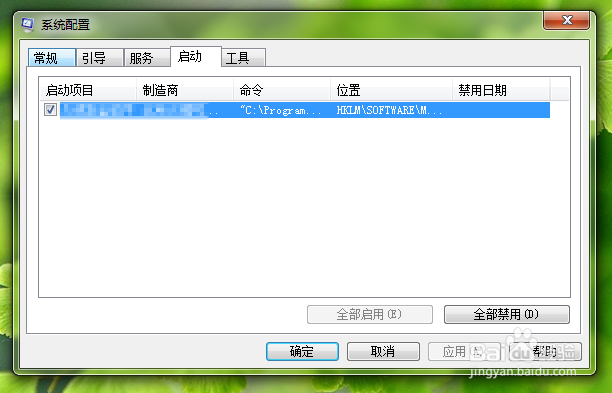八项措施提升你电脑的运行速度
1、自动关闭停止响应程序
有些时候,Windows会提示程序停止响应,问你怎么办,是不是很烦,下面就将其关闭:打开运行对话框,输入“regedit”回车。打开注册表编辑器,定位到如下路径“HKEY_CURRENT_USER\Control Panel\Desktop”然后将“Desktop”项中的“AutoEndTasks”字符串键值数值更改为1,重启电脑或注销用户即可生效。
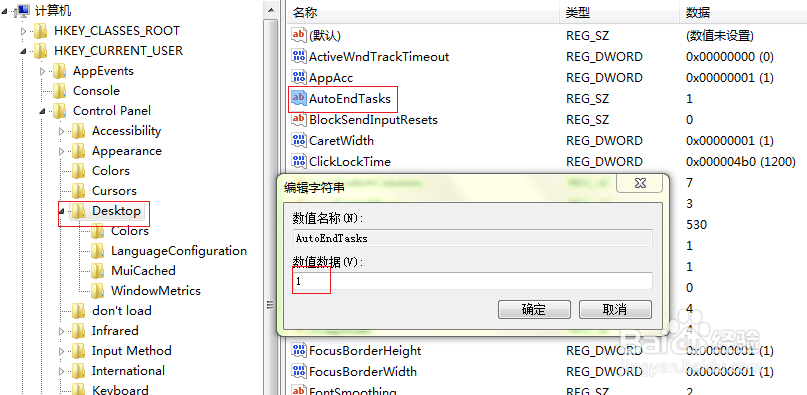
2、清除内存中不被使用的DLL文件
打开注册表编辑器定位到如下路径“HKKEY_LOCAL_MACHINE\SOFTWARE\Microsoft\Windows\CurrentVersion\Explorer”,然后在“Explorer”项新建个字符串键值“AlwaysUnloadDLL”,默认值设为1。如果设定为0则代表停用。
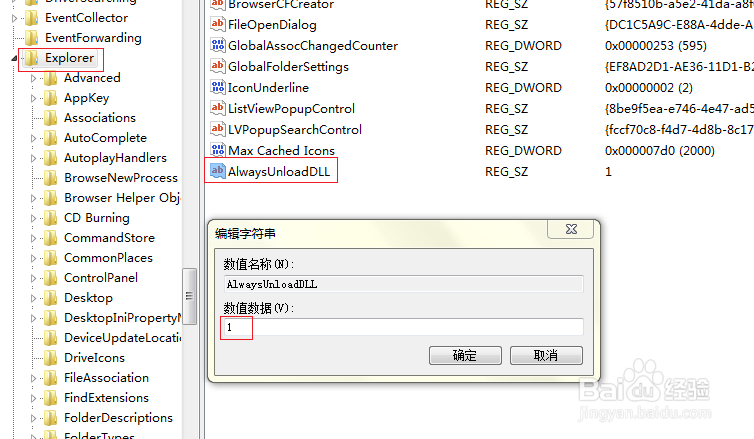
3、优化网上邻居
Windows 在使用时系统会搜索共享目录和可以作为共享的打印机以及计划任务中的网络相关的计划任务,这些任务和服务会在后台占用带宽。如果这些功能不用的话,可以将其删除。打开注册表编辑器,定位到“HKEY_LOCAL_MACHINE\sofeware\Microsoft\Windows\Current Version\Explore\RemoteComputer\NameSpace”,删除{2227A280-3AEA-1069-A2DE08002B30309D}(打印机)项和{D6277990-4C6A-11CF8D87- 00AA0060F5BF}(计划任务)项,然后重启电脑。
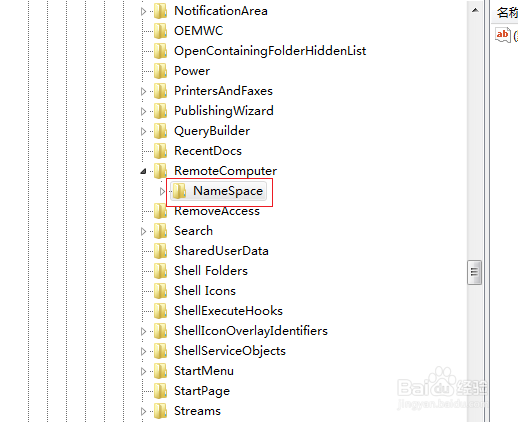
4、加快启动速度
加快Windows 系统启动速度。除了常规关闭开机启动项,还可以可以通过修改注册表来达到目的。打开注册表编辑器,定位到“HKEY_LOCAL_MACHINE\SYSTEM\CurrentControlSet\Control\Session Manager\Memory Management\PrefetchParameters”,找到“EnablePrefetcher”键值,把键值改为1,重启后生效。
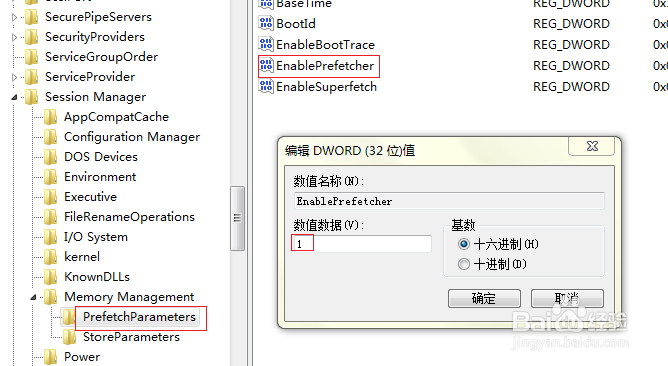
5、加快关机速度
Windows 在关机时,系统会发送消息到正在运行程序,告诉它们系统要关闭,等待回应后才开始关机。为了加快关机速度,可以设置自动关闭正在运行的程序。打开注册表编辑器,定位到“HKEY_CURRENT_USER\Control Panel\Desktop”,把“HungAppTimeout”键的键值改为“4000(或更少),默认为50000;然后再定位到“HKEY_LOCAL_MACHINE\System\CurrentControlSet\Control\”,把WaitToKillServiceTimeout的键值设置为“4000”,重启生效。

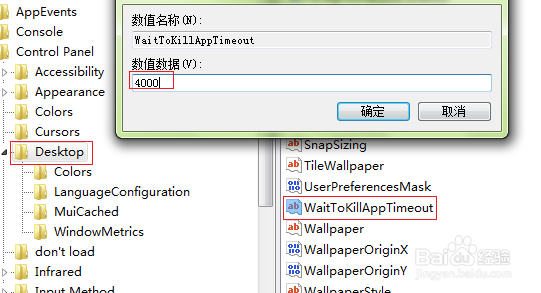
6、加快菜单显示速度
加快菜单显示速度,可以减少菜单在弹出时间,在一定程度上加快Windows运行速度。打开注册表编辑器,定位到“HKEY_CURRENT_USER\Control Panel\Desktop”找到“MenuShowDelay”键值,并把键值改为“0”就可以加快菜单显示速度。
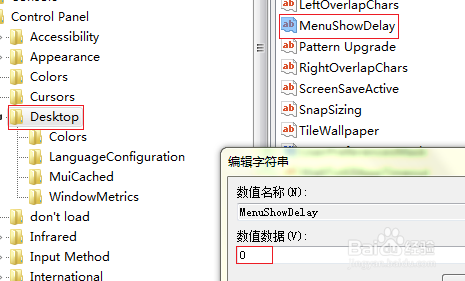
7、提高宽带速度
Windows 默认保留了20%的带宽,这对我们这些一般用户来说是没有什么作用的。还不如利用起来。打开运行对话框,输入“gpedit.msc”。之后在组策略编辑器,找到“计算机配置”---“管理模板”---“网络”---“QoS数据包调度程序”,然后选择右边的“限制可保留带宽”,右键选择“属性”打开限制可保留带宽属性对话框,选择“已启用”,把带宽限制改为“0”,就可以了。
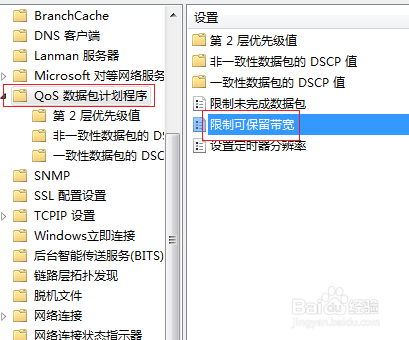
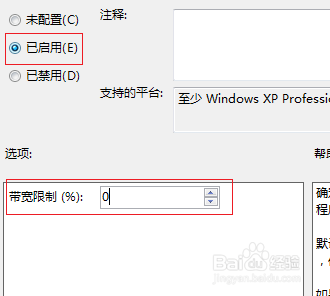
8、减少开机时自动启动项目
我们在安装有些应用程序时,安装程序会自动添加为系统启动项,当开机启动跟随系统自动启动,这不仅延长了启动时间,而且系统运行中占用系统资源。打开运行对话框,输入“msconfig”。启动“系统配置实用程序”,在启动项中列出了系统启动时自动启动的项目及来源,仔细查看你是否需要它自动启动,如不需要取消项目前的复选框,开机启动项越少,系统启动速度越快。此项需要重新启动方能生效。